在使用CAD软件绘图之后,很多图纸都需要打印,但是打印的时候经常会遇到一些问题,很多都是因为自己对一些参数不太了解,特别是有时候打印的时候图纸的图框会留下白边,那么这个白边该怎么去除呢?今天我们就来介绍一下。
1、CTRL+P调出打印对话框,在【打印机/绘图仪】名称中选择打印机后,点击特性;
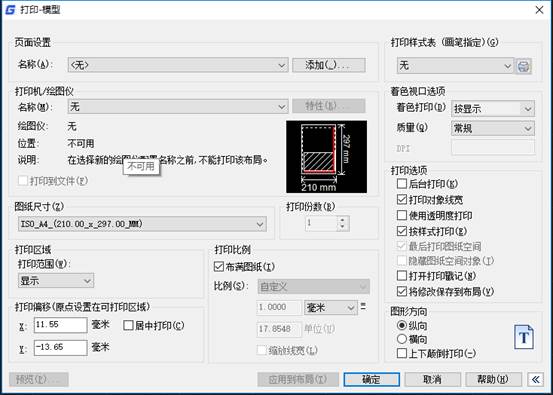
2、弹出绘图仪配置编辑器,选择【设备和文档设置】,【修改标准图纸尺寸(可打印区域)】,选择需要修改标准图纸尺寸【A4】,点击【修改】;
3、下一步;
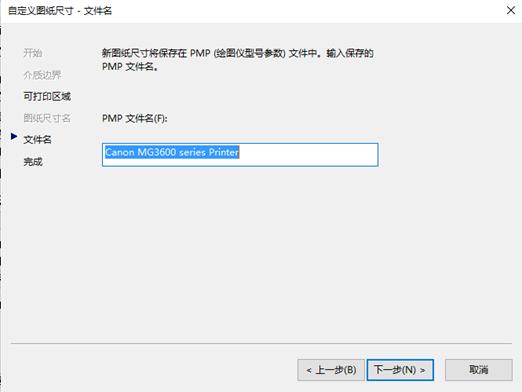
4、修改【上下左右】边距为0,下一步;
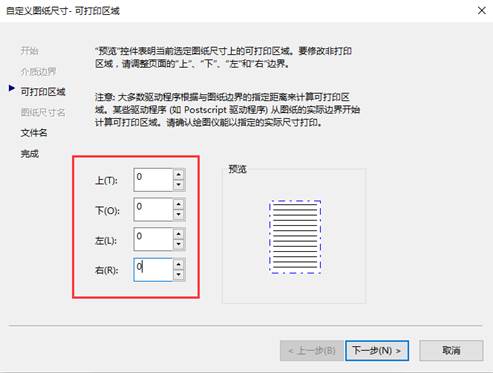
5、完成。
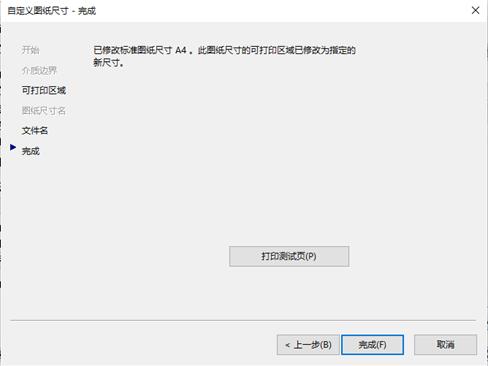
CAD打印的时候一旦图纸的图框出现白边,就可以按照上述的方法进行操作,而且在使用CAD的时候也需要多加练习。

2022-04-06

2019-11-13

2019-11-13

2019-10-25

2019-10-25

2019-10-25

2019-10-25

2019-10-17

2019-10-09

2019-10-09

2019-10-08
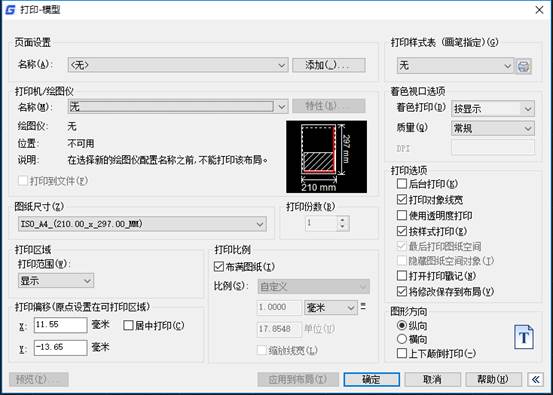
2019-09-06
